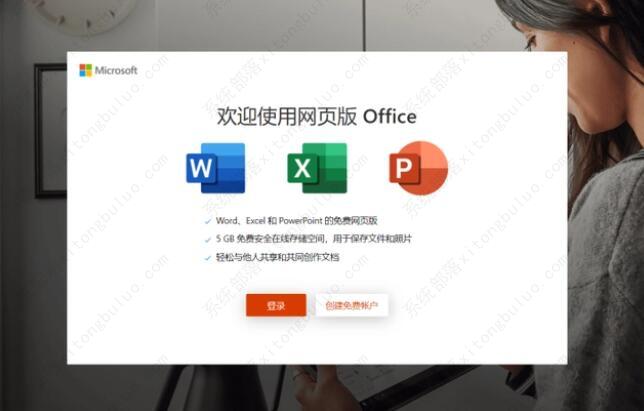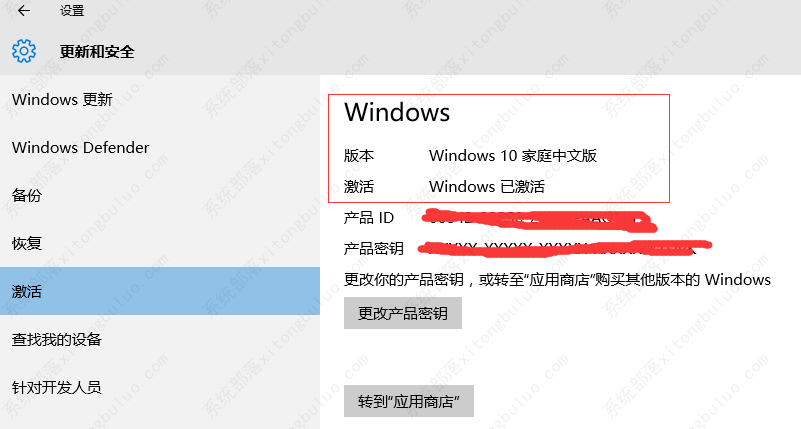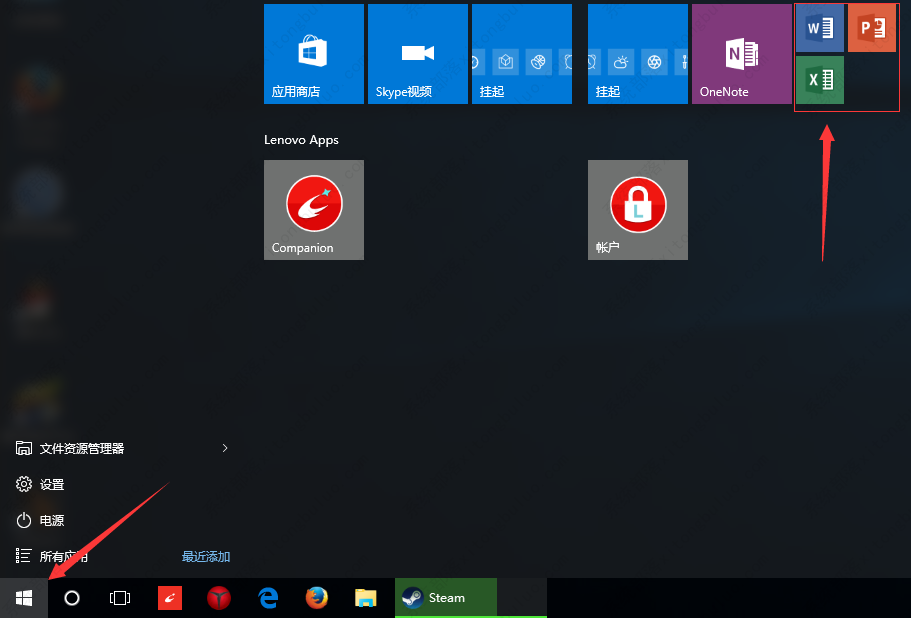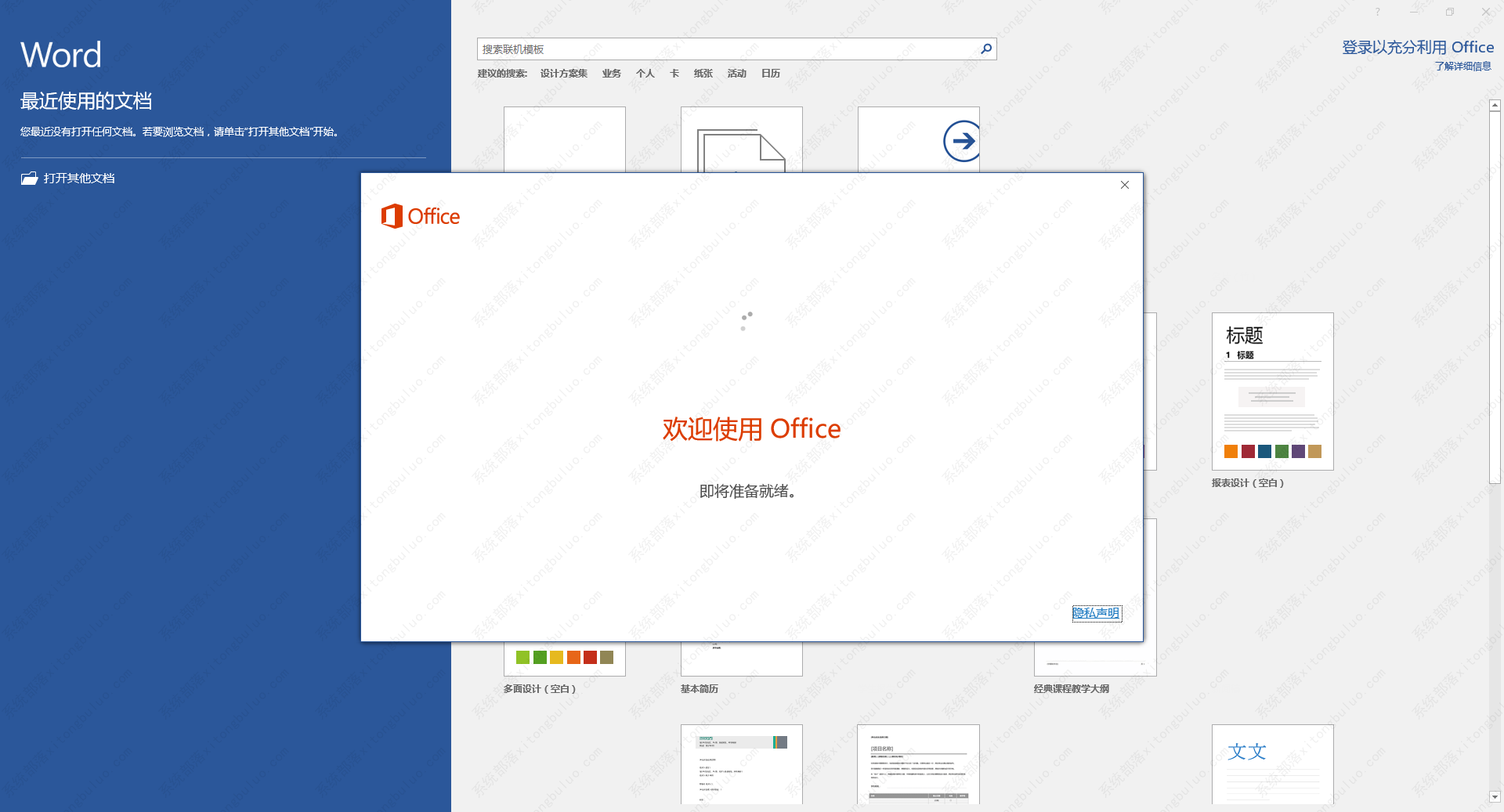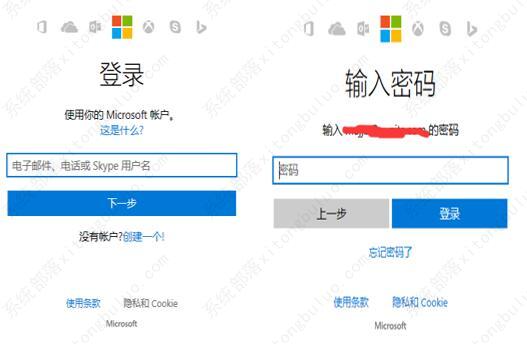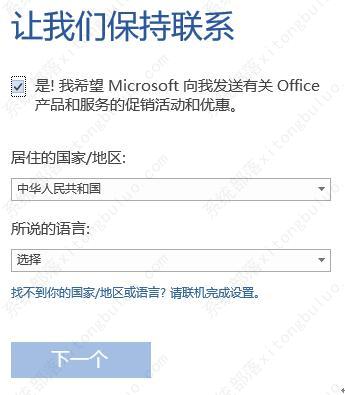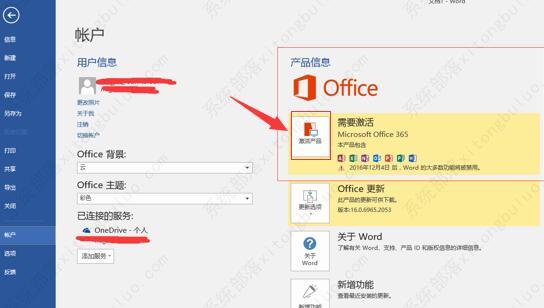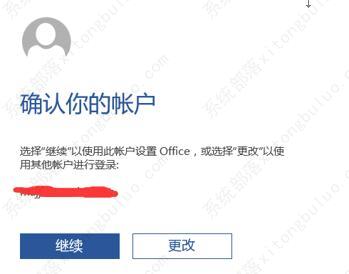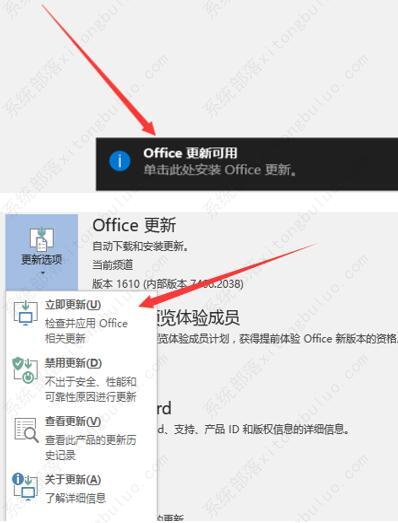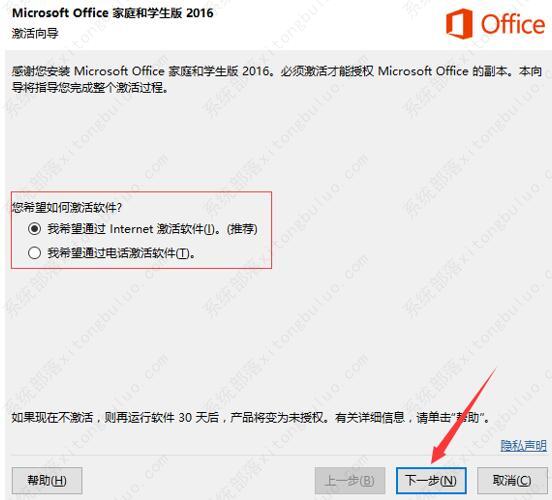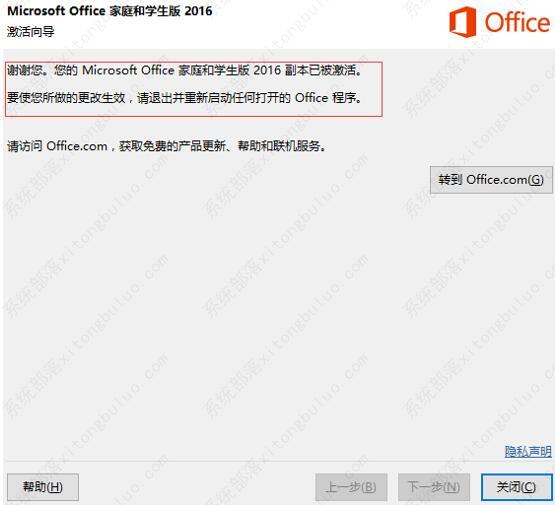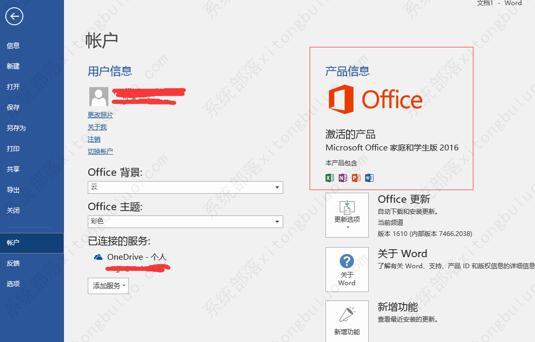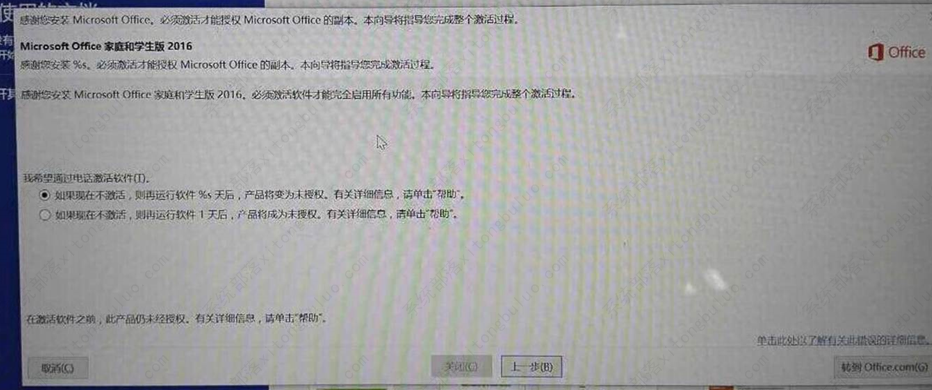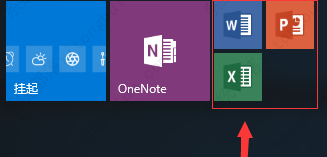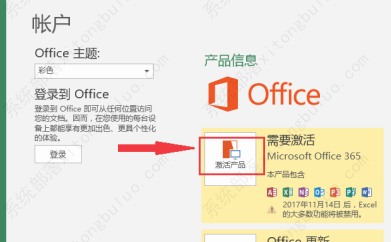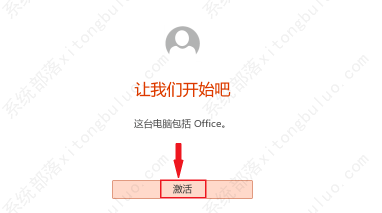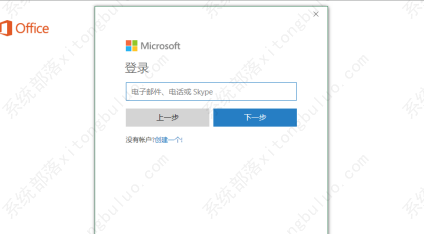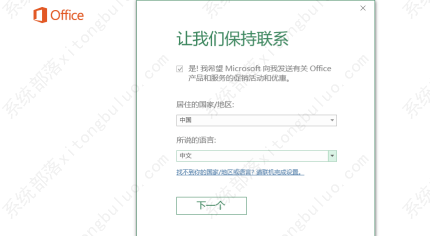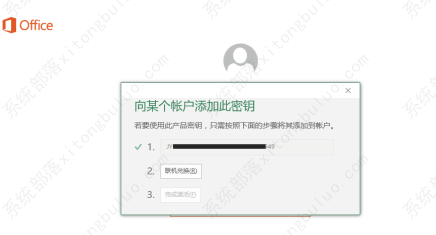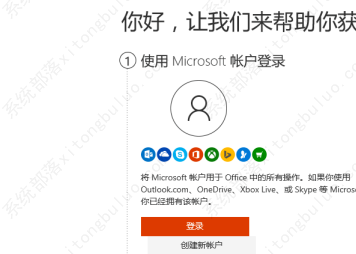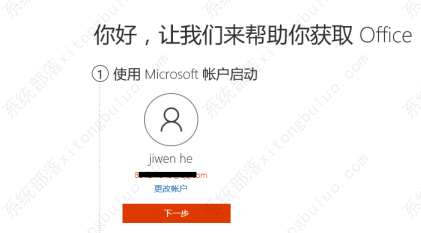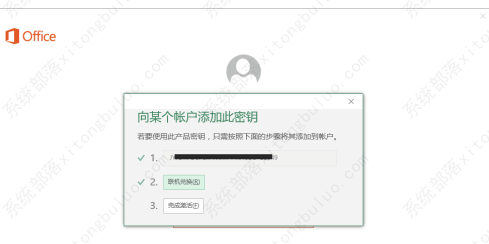电脑怎么激活office?两种方法教给你!
电脑怎么激活office?越来越多的联想电脑出厂预装Office 2016家庭学生版,目前最新出货的电脑Office 2016的激活流程和界面比之前有了一些变化,如果大家是最新购买的电脑,可以参考本文的这个界面和流程。
注意:
1、新购机用户,须先联网自动激活Windows 10,建议两小时以后再联网激活预装的Office 2016;若无法激活Office,建议备份数据后一键恢复出厂状态,在确认已经激活Windows 10的状态下,等待两小时以后,重新激活Office测试。
2、预装的Office2016家庭学生版,必须在系统激活后的6个月内激活,否则,超期后无法激活。
3、家庭学生版会有以下版本组件(Word 2016、Excel 2016、PowerPoint 2016,以及OneNote 2016)其他组件需自行联系微软购买其他授权。
方法一:
1、首先确认系统是否已经激活成正版,如下图:
2、如果已经激活,请联网使用1小时后在打开Office进行激活。在激活Office时,随意运行一个word、excel、ppt文档,或者点击开始菜单,点击Office程序的图标,如下图:
3、之后会弹出office激活的界面,如下图:
4、点击激活,然后输入微软账户和密码登录,如果没有微软账户,请点击“创建一个”并牢记这个账户;
5、登录微软账户后,会弹出设置国家地区和语言,选择中国和中文;
6、设置好之后,点击下一个,会弹出一切就绪;
7、点击开始使用Word后,查看Office激活状态,点击左上角的文件,选择账户;
8、在右侧的产品信息显示Office仍然需要激活,并且版本写的是Office365,不是Office2016(这里切莫误解紧张,正常的,需要我们再次点击一下“激活产品”),如下图:
9、点击“激活产品”后提示需要重新登录Office账户,确认是否与之前的登录Office的微软相同,然后直接点击继续,并且验证账户密码;
10、登录成功后,系统会提示Office需要更新,可以直接点击提示框进行office更新,或者点击产品界面中的office更新选项;
11、之后office开始进行更新,提示“继续之前保存你的工作”点击继续;
12、然后等待4到5分钟后,重新打开任意一个word、excel、ppt会弹出office激活向导,选择internet激活;
13、点击关闭后,在重新再文件-账户中查看Office产品激活信息,提示Office已经激活成功。
注意:这时候显示的激活信息不再是之前的Office365,而是Office家庭和学生版2016。
注:如果第12步出现下图界面无法正常激活,需要联系微软咨询解决4008203800接通后按122
方法二:
1、office包括三组件分别是world、Excel、PowerPoint。首先第一步打开其中任意一个组件并点击进入。
2、进入后在左下角找到“账户”按钮并点击,在右侧可以看到office是需要激活的,点击“激活产品”按钮。
3、点击完成后,在页面中找到“激活”按钮并点击。
4、电视进入激活界面后,需要登录微软账户,如果没有账号选择下方“创建账户”按钮。如果有账号直接输入账号点击“下一步”就可以了。
5、进入下一步后,国建一栏选择“中国”,语言选择“中文“。
6、然后程序将从主板自动读取序列号,注意截图保存,获得激活码后,点击下方“联机兑换”按钮。
7、进入微软网站,再次点击“登录”按钮,用刚刚的微软账号密码登录。
8、按照提示完成激活,将会在账号下方看见激活码,需要将激活码保存,以后换其他设备也可以登录。
9、完成激活后,返回office激活页面,点击完成激活,并选择在微软账号生成的激活码。
如果你想要永久激活教程和工具可以加QQ群:128880310
相关文章
- 安装office2010提示需要安装MSXML的解决办法
- 新买的电脑Win10中自带的office软件不是免费的吗,为什么还要激活?
- Office每次开启都要配置进度怎么解决?
- 如何关闭office获取正版提示office提示“你可能是盗版软件的受害者”
- office2010如何卸载干净?office2010卸载教程
- office你的许可证不是正版_office你可能是盗版软件的受害者怎么办
- WPS卸载后Office图标不正常如何恢复?
- office激活错误0X8007000D的解决方法
- 电脑激活Office出现白屏、提示无法与服务器联系怎么解决?
- office365怎么修改背景颜色?三步修改office365页面颜色
- office2019和office2010可以共存吗?
- Office2010安装过程中发生错误怎么办(Office2010安装出错的解决方法)
- Office2013安装过程中出错的三种解决办法
- Office安装出错“Microsoft Office Professional Plus 2013在安装过程中出错”
- 不小心把office卸载了能安装回来吗?不小心把office卸载了的恢复方法
- office密钥在哪里看?电脑自带office密钥怎么查询?
相关推荐
-
Office Timeline(PPT时间轴制作插件) V7.00.16.00 中文免费版

Office Timeline是一款专业的PPT时间轴插件,内置丰富的PPT时间线模板素材供用户使用,还支持自定义颜色、形状、日期格式、任务时长、完成百分比等设置。这里为大家带来的是Office Timeline最新版,欢迎有需要的用户下载。
-
Office Tool Plus V10.0.6.2 最新版

Office Tool Plus是一款强大且实用的Office部署工具,通过Office Tool Plus可以轻松配置Office安装,还可以通过迅雷下载Office离线安装所需的文件,通过离线部署大量节省安装时间。
-
北极星office V9.104.151 官方最新版

北极星office软件是一款可满足用户在电脑端、手机端和平板电脑等设备中阅读编辑各种电子文档的工具,并且支持文档内容搜索、文件名称搜索、文件共享、团队协作等多功能为一体。使用便捷、功能多样,需要的朋友欢迎来系统部落下载!!
-
永中office V9.0.2445.131 电脑版

永中office是一款提供完整办公的工具,拥有大量的文件处理功能,功能非常全面,集成文件可以保存多个文本、演示文稿和表单文档,添加图标目录功能整合了图片、表格等素材,使用起来非常的方便,而且该软件运行速度很快,兼容性高,体积又小,是一款很好用的办公软件。
-
Office Tool Plus V10.0.3.3 最新版

Office Tool Plus是一款小巧实用的功能齐全的Office离线部署工具,基于Office Deployment Tool打造,因此具备了Office Deployment Tool的全部功能,还允许用户定制Office部署,大量节省安装时间。
-
Speedoffice(极速办公) V2.0.0.2 官方版

Speedoffice是一款极速办公的轻量级软件,包含基本的办公功能,word、ppt、excel、pdf等文档格式的编辑和保存,非常实用,还将不断增加OFD、XPS、图片视频等格式的使用,支持对不同格式的文档相互转换,支持一个账号可多平台访问,随时随地继续办公,高效快速。